WPS Word文檔去除英文下方的波浪線的方法
時間:2024-02-05 10:40:01作者:極光下載站人氣:128
我們在wps中可以進行多個文檔的編輯設置,其中有小伙伴表示想要在WPS文檔中進行英文內容的輸入,但是發現輸入了文字之后,有的英文文字下有一條紅色的波浪線顯示出來,想要將這樣的波浪線去除,那么該如何去除呢,其實我們可以進入到WPS文檔中的選項設置窗口中,找到拼寫檢查功能,將其中的輸入時拼寫檢查選項取消勾選即可去除波浪線,下方是關于如何使用WPS word文檔去除波浪線的具體操作方法,如果你需要的情況下可以看看方法教程,希望對大家有所幫助。
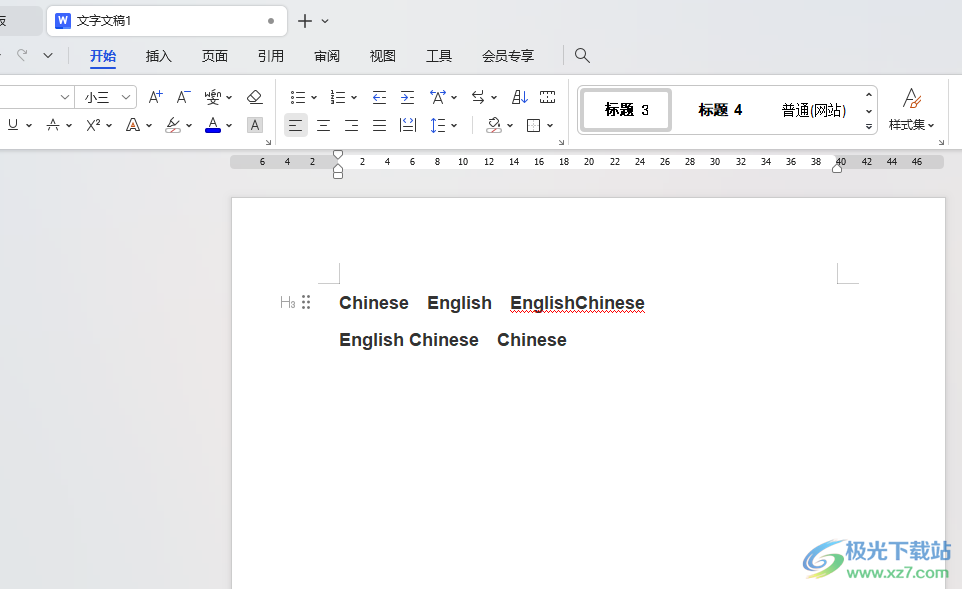
方法步驟
1.直接將WPS Word文檔打開之后,在頁面上可以看到輸入的英文文字有紅色的波浪線顯示出來,如圖所示。
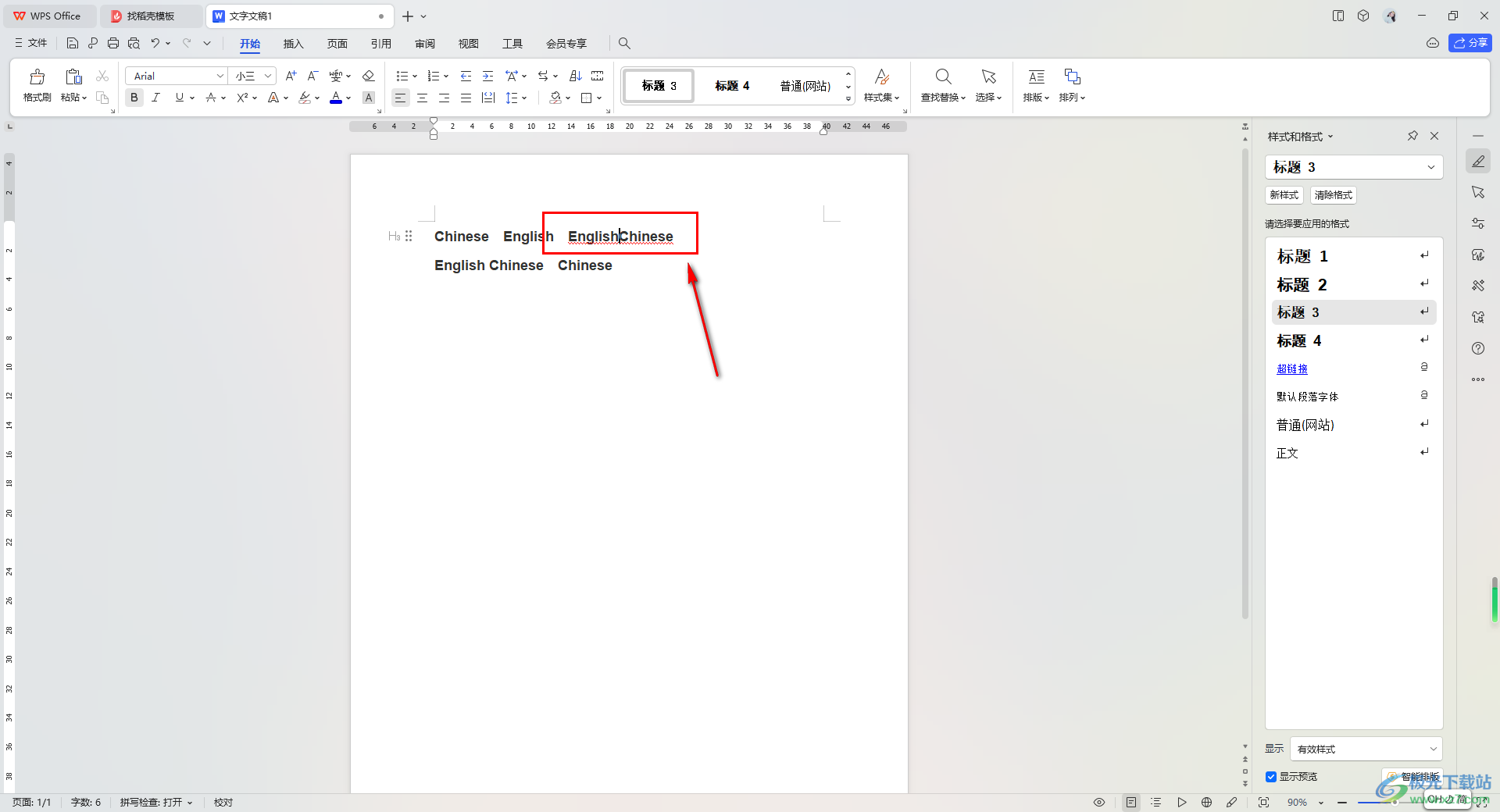
2.之后我們將左上角的【文件】選項進行點擊一下,在打開的下拉選項中將【選項】點擊一下進入。
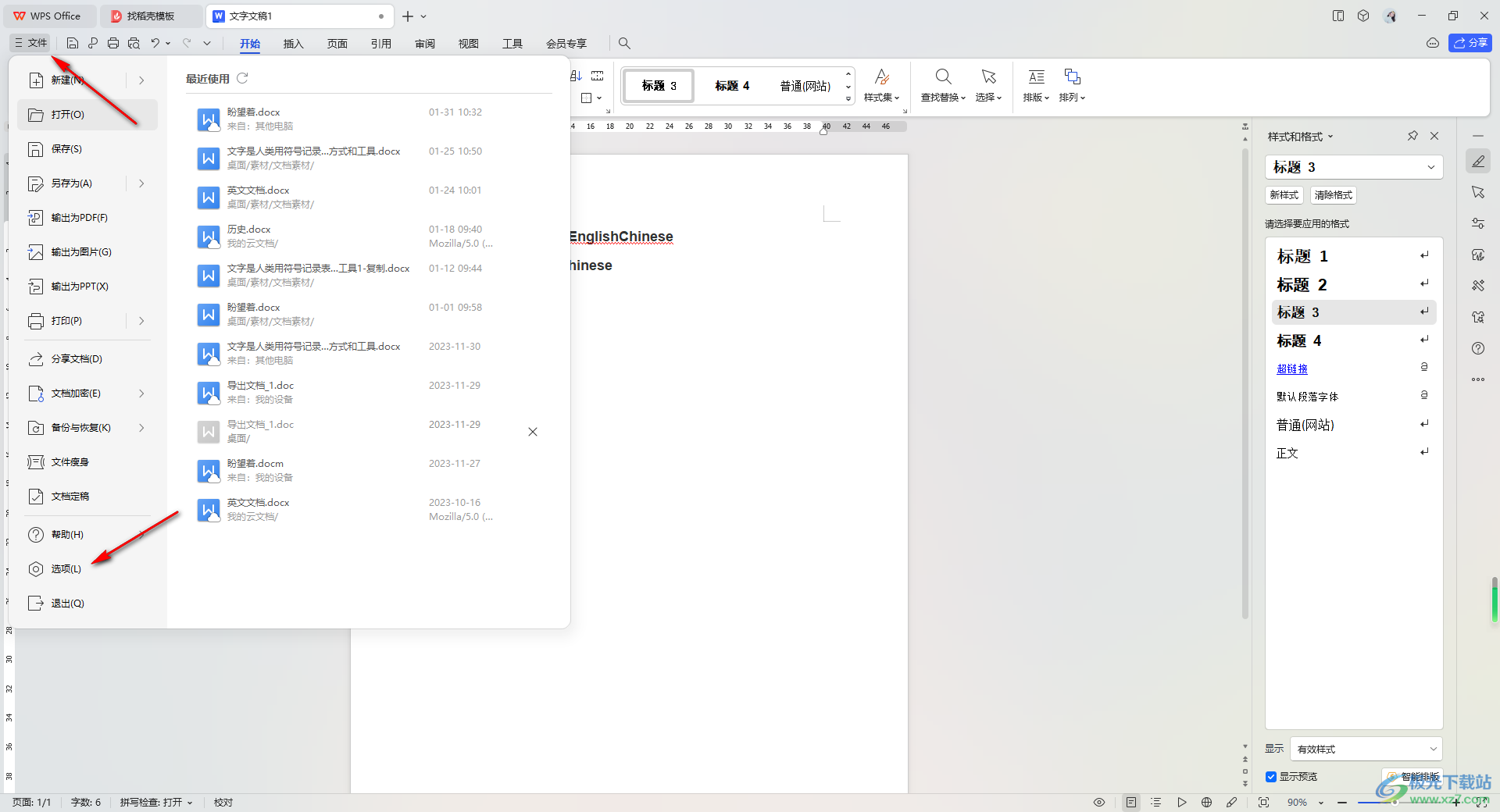
3.當我們進入到頁面中之后,將頁面左側的【拼寫檢查】選項進行點擊打開,在頁面右側的位置找到【輸入時拼寫鍵盤】選項。
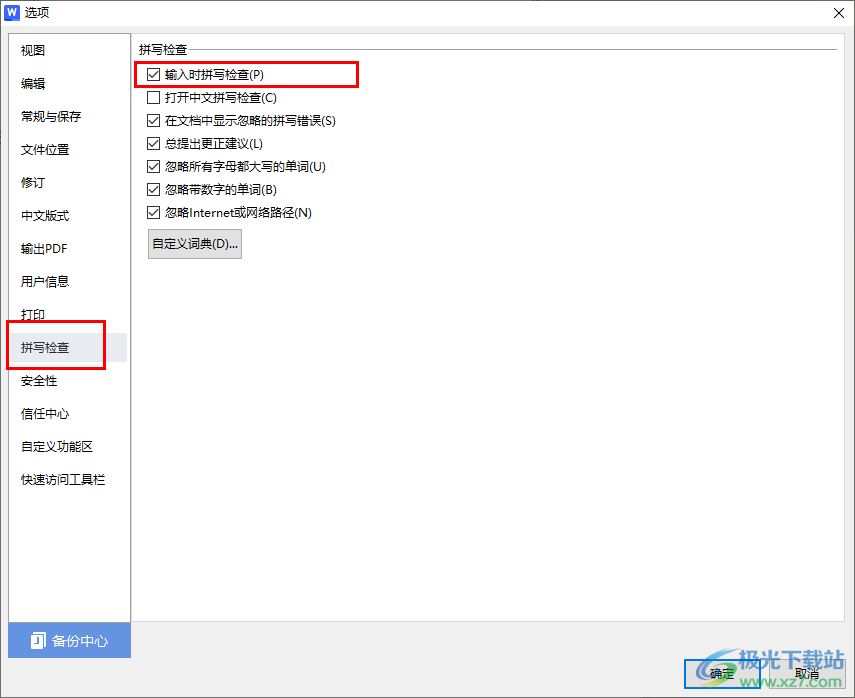
4.我們需要將該選項取消勾選,之后點擊右下角的確定按鈕。
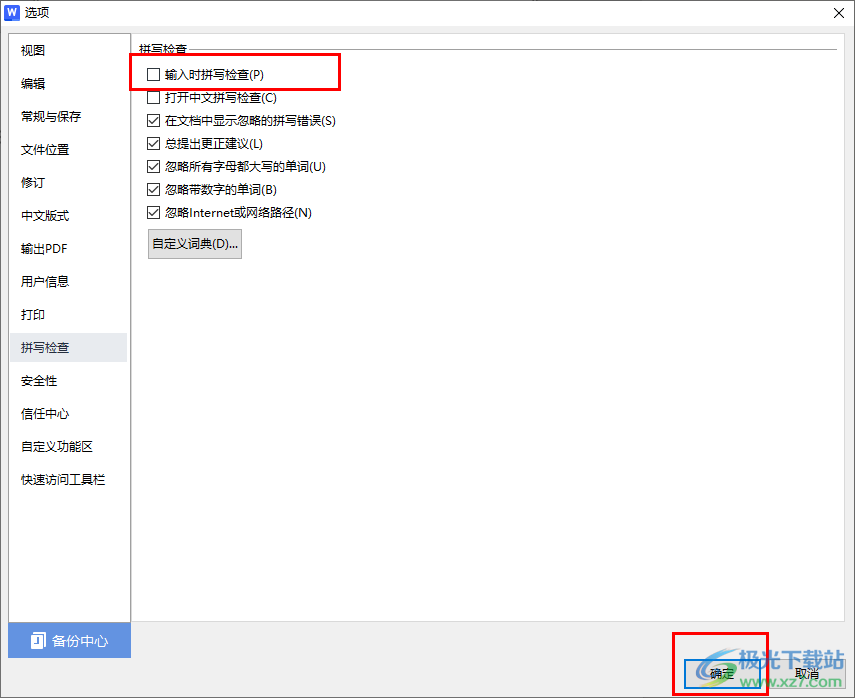
5.那么我們的文檔中剛剛顯示的波浪線圖標已經被取消了,如圖所示。
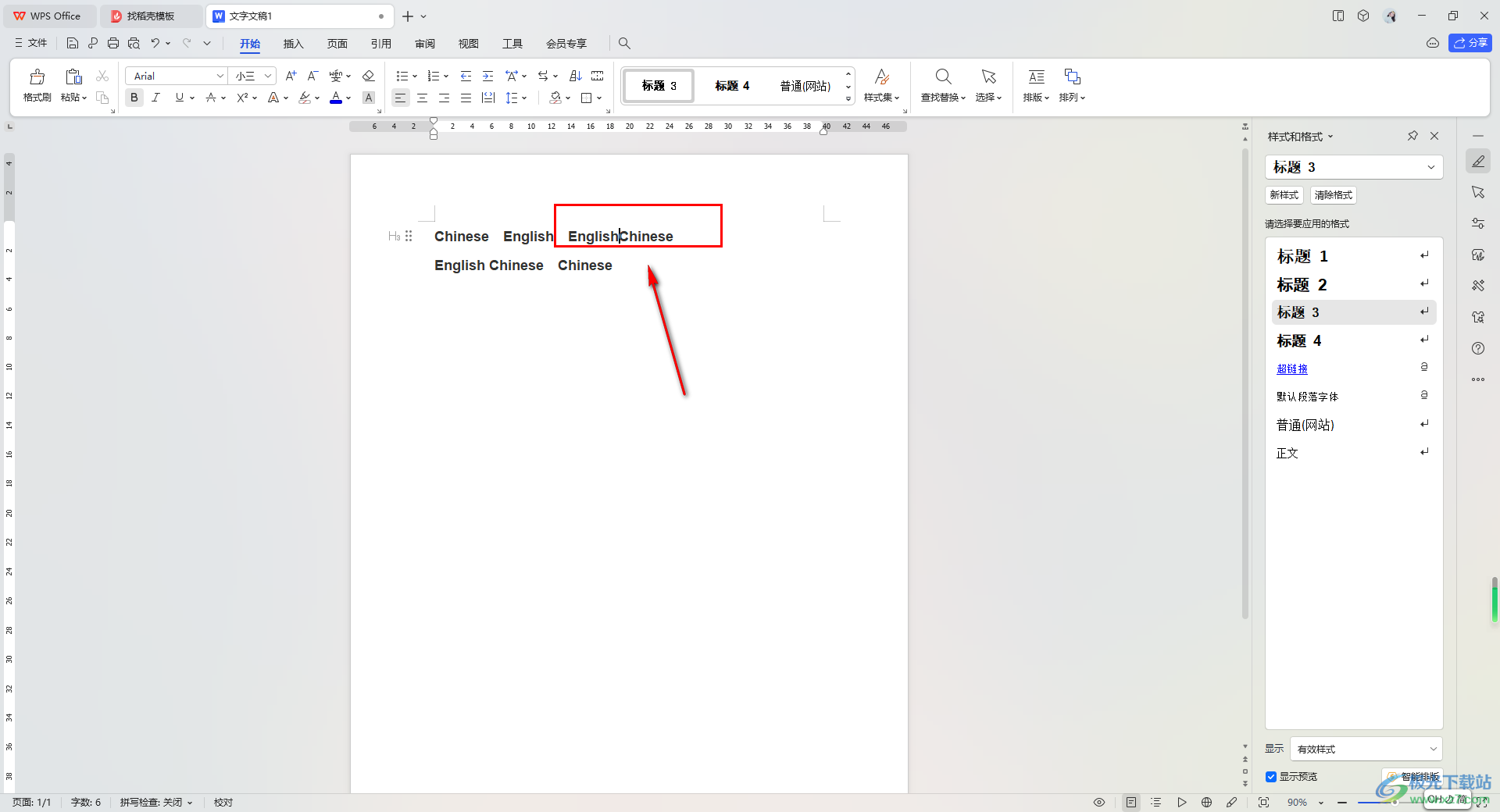
以上就是關于如何使用WPS Word文檔將英文波浪線取消顯示的具體操作方法,我們在進行英文內容輸入的時候,發現其中有部分內容有紅色的波浪線顯示出來,那么就可以按照以上的方法將輸入時拼寫檢查取消啟用就好了,感興趣的話可以操作試試。

大小:240.07 MB版本:v12.1.0.18608環境:WinAll, WinXP, Win7, Win10
- 進入下載
相關推薦
相關下載
熱門閱覽
- 1百度網盤分享密碼暴力破解方法,怎么破解百度網盤加密鏈接
- 2keyshot6破解安裝步驟-keyshot6破解安裝教程
- 3apktool手機版使用教程-apktool使用方法
- 4mac版steam怎么設置中文 steam mac版設置中文教程
- 5抖音推薦怎么設置頁面?抖音推薦界面重新設置教程
- 6電腦怎么開啟VT 如何開啟VT的詳細教程!
- 7掌上英雄聯盟怎么注銷賬號?掌上英雄聯盟怎么退出登錄
- 8rar文件怎么打開?如何打開rar格式文件
- 9掌上wegame怎么查別人戰績?掌上wegame怎么看別人英雄聯盟戰績
- 10qq郵箱格式怎么寫?qq郵箱格式是什么樣的以及注冊英文郵箱的方法
- 11怎么安裝會聲會影x7?會聲會影x7安裝教程
- 12Word文檔中輕松實現兩行對齊?word文檔兩行文字怎么對齊?
網友評論